Adobe发布了全新一代Adobe全家桶2020版本,我们熟悉的PS也成功晋级为PS2020.
那么全新一代的PS 2020到底都有哪些看点?快跟小编一起看一看吧!
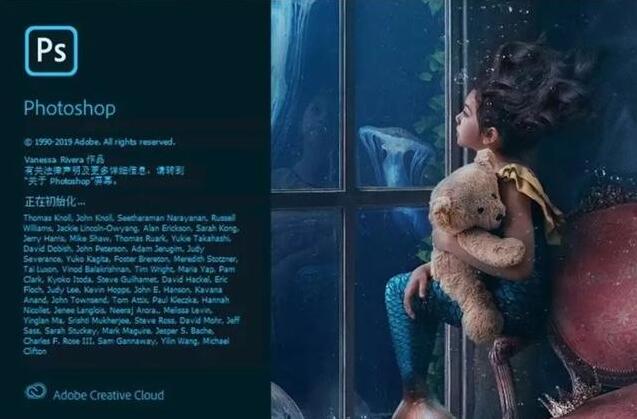
平面设计、PS、PS笔刷、PS插件、PS教程、PS滤镜、Photoshop2020、PS2020、安装包、软件
连图标都变得如此圆滑,是不是如同我们一样,已经被磨去了棱角呢?

当然不是!在功能上,PS2020要更加强大了!
一、自动抠图,再也不用担心素材难用!
无论是影视概念、插画、或者是场景里,借用素材都是司空见惯的事。然而由于绝大多数的素材都是带有其他这样或者那样的“杂物”,抠图往往不可避免地会浪费我们大量的时间。
比如说下面这张图里的大象,在PS2020里,一键即可达到目的
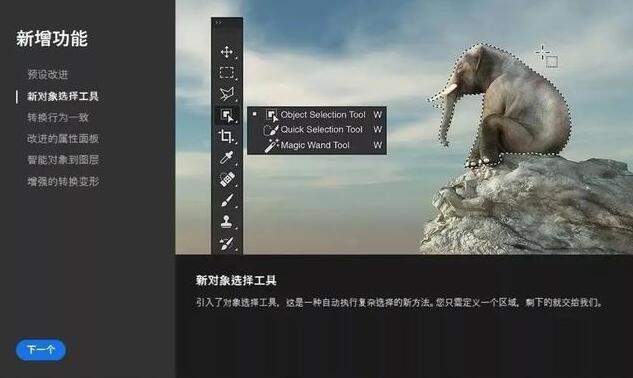
由于大象的颜色和背景中的云彩色都是偏橙偏灰的,如果我们使用之前版本的PS,往往就会出现连着一块的问题。
某些毛绒绒的动物,是不是也曾经让你面临过恐惧?这次的改版一步到位,让你直接框选就能抠出来,一毛都不拔!
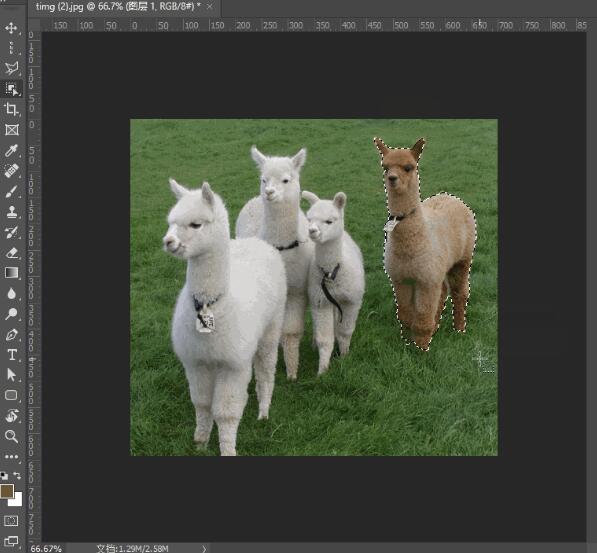
具体操作流程,也是非常的简单粗暴,只要在工具栏中选择“新对象选择工具”。再在图中框选出我们需要的素材区域,PS2020就能精准定位画面中我们想要的!一键ok!

“对象选择工具”和以往还有一个不同点,就是多了“矩形”和“索套”两种选择方式,矩形更简单粗暴,而索套更便捷自由!
对了,还有一些比较鲜为人知的小功能,比如“减去对象功能”。它的到来,可以帮我们人工智能修改选区,快速识别图像!
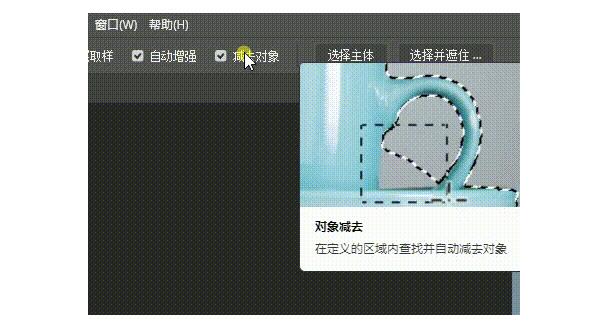
二、属性面板改进
以前我们要修改智能对象时,需要反复双击进入另外一个文件修改,非常不方便。
而在新版的PS2020中,修改智能对象时,只需在图层上右键,选择“转换为图层”就能将原智能对象图层里的所有图层。在原位置置入一个智能对象组中,并在一个文件中实时修改,而无需在不同文档窗口之间来回切换。
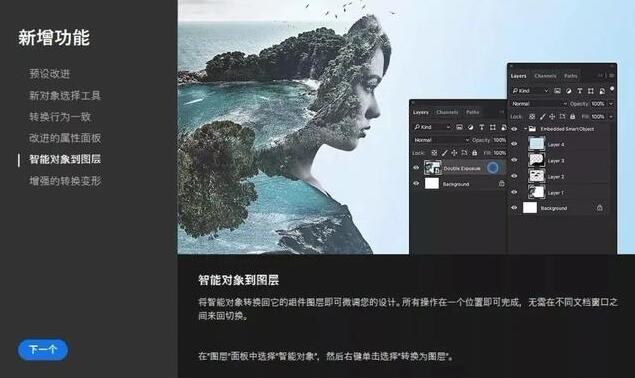
三、变形功能的鸟枪换炮
我们无论是在使用PS绘画还是调用素材的时候,除了抠图的困扰,某些形体上的问题也是一大难题。比较常规的方法,一般是直接用变形工具。
举个例子
先选中人物,然后在PS顶部菜单中点选“编辑-操控变形”
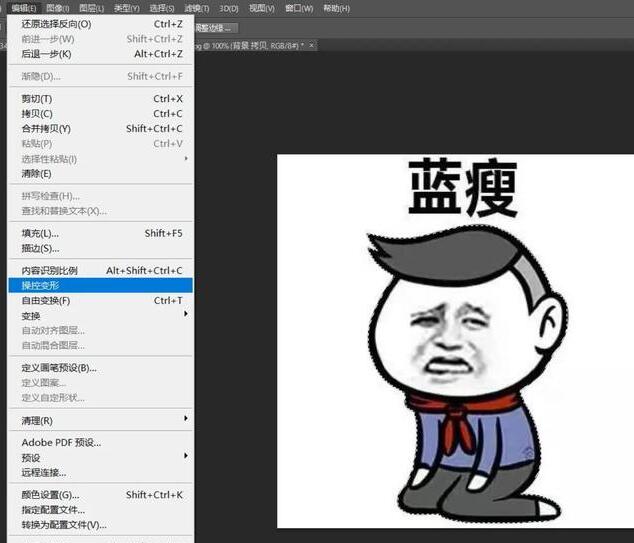
顶上钉子

拖动其中的一个钉子

现在推出的PS2020里,通过变形工具中的更多控制,您可以在任何位置添加控制点或使用可自定义的网格划分图像。然后按单个节点或更大的选择进行变换。
随意添加节点,横竖、十字交叉的都可以
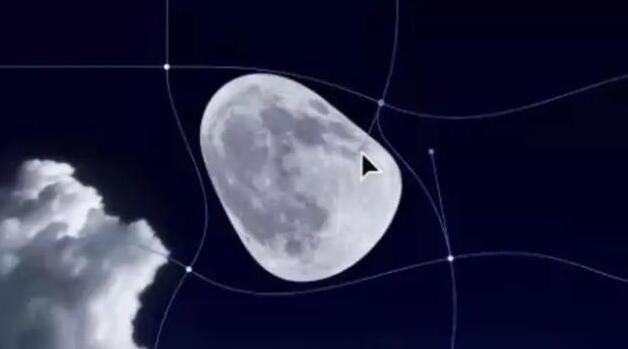
四、工具预设
不知道大家是否有过这样的经历,每当自己因为种种原因需要换电脑或者重装系统之后,总是需要耗费大量的时间整理笔刷和快捷键。
这个时候,工具预设就能派上用场了!
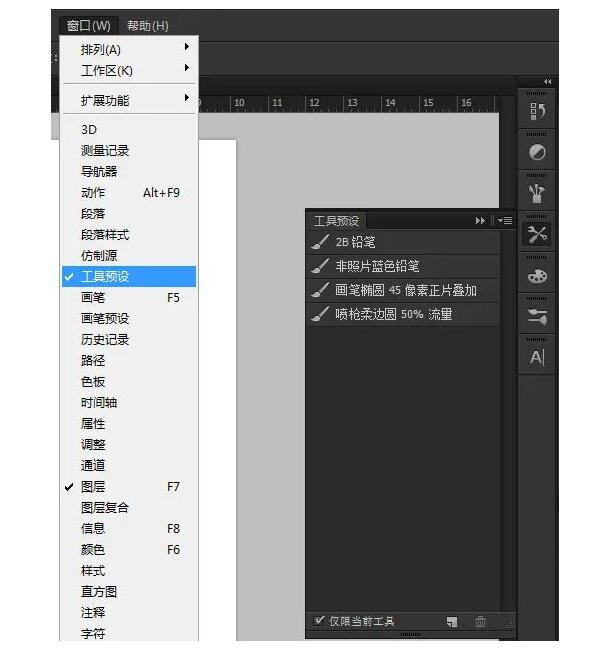
在工具预设里,不仅画笔可以储存预设,比如喷枪画笔,19号画笔。更关键的是:它的排列是有顺序的
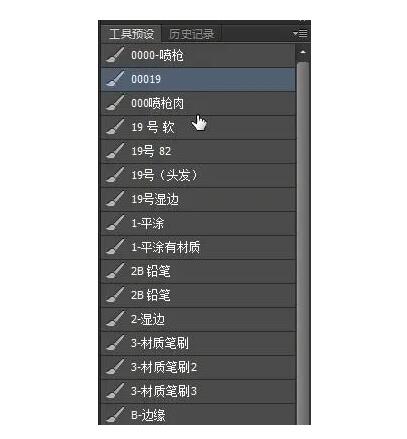
如果这个笔刷是我们比较常用的,那就可以调整首字母来前置!
工具预设具体储存方式是,点击工具预设右上角一个下拉菜单的按钮,在弹出的菜单中点击“储存工具预设”
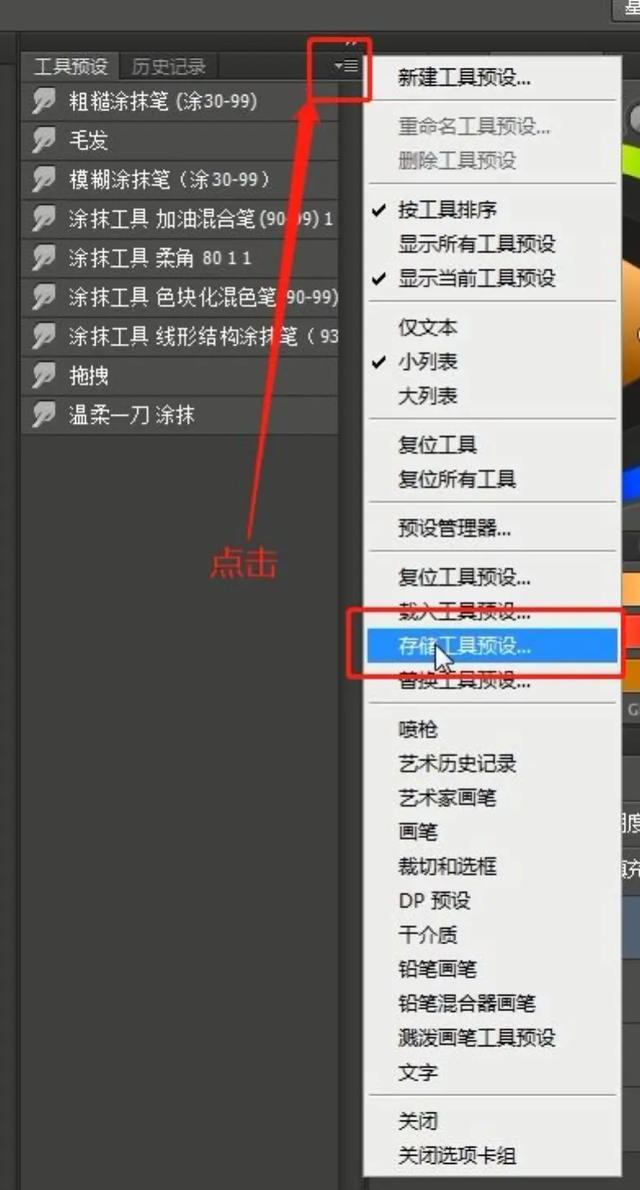
等到了另外一台电脑的PS里,你只需要把之前储存好的工具预设文件,拖动到PS中的图层面板或者工具预设面板中,它就会自动载入你之前保存的那些工具预设
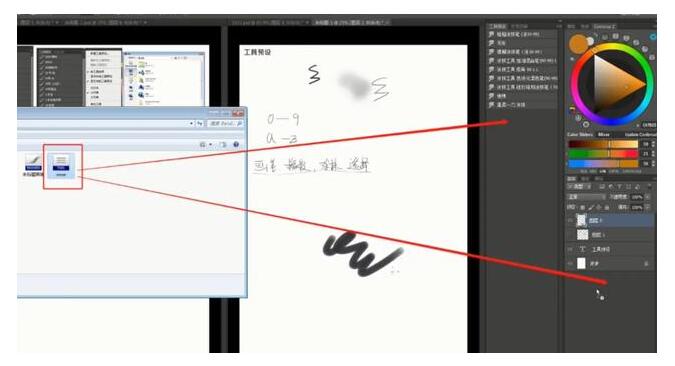
来源:网络